win10怎么关掉访问任务权限?win10取消访问任务权限方法下载
win10怎么关掉访问任务权限?我们有些用户都在反馈说,每次启动程序的时候都会弹出窗口进行允许应用访问,十分的麻烦,不少人都想要关闭这个权限,那么我们应该如何进行操作呢,本期的win10教程就来和大伙分享操作步骤,希望本期的内容可以给广大用户们带来帮助,接下来让我们一起来看看完整步骤吧。
关闭方法如下:
1、“win+i”快捷键快速打开“设置”窗口中,知识兔点击其中的“隐私”选项。

2、进入到新的窗口界面后,知识兔点击左侧栏中的“任务”。
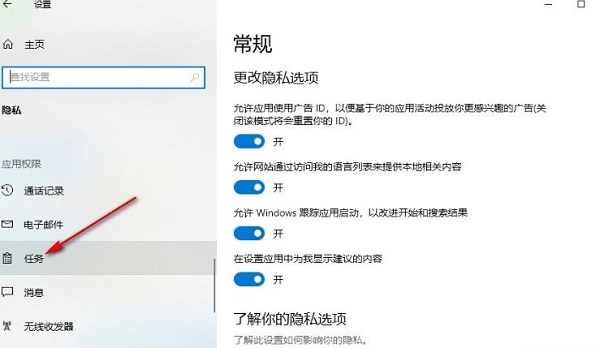
3、然后知识兔点击右侧中的“更改”按钮,在弹出的小窗口中,将“此设备的任务访问权限”开关按钮关闭。

4、最后将“允许应用访问你的任务”下方的开关按钮关闭就可以了。

下载仅供下载体验和测试学习,不得商用和正当使用。
![PICS3D 2020破解版[免加密]_Crosslight PICS3D 2020(含破解补丁)](/d/p156/2-220420222641552.jpg)




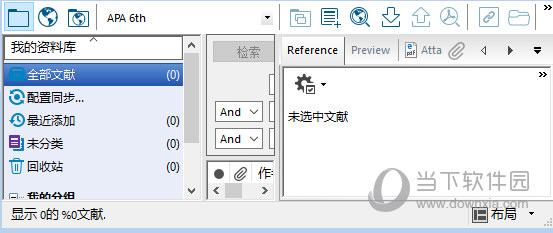
![[Mac] Color UI 颜色代码生成工具下载](https://www.xxapp.net/wp-content/uploads/2022/09/2022090112001253.png)

